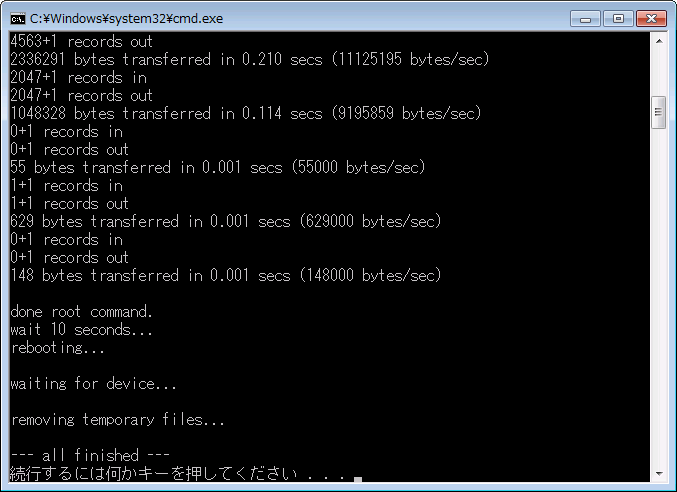公式案内
Xperia(TM) Z SO-02Eの製品アップデート情報 | お客様サポート | NTTドコモ
本当に来てくれた。
さっそくアップデートを検討したのですが、色々迷った結果今のファームウェアもかなり長い間使い倒していろいろ不具合が出始めていたため思い切ってフルワイプすることにしました。
OTAを行なう前に
Xperiaのsystem領域を改変しているとOTAはできません。
元に戻す手順、戻す必要のあるファイルについては人によって様々です。使用したツール、改変したファイルを把握していないと戻すのは至難の業といえます。
基本的な手順は全てショーグンさんが以前書いてくださっています。
XperiaにおけるAndroidアプリ考察 » 【Z】Android4.2.2へのアップデートに向けて知っておきたい大事なこと(root関連)
XperiaにおけるAndroidアプリ考察 » 【Z】root化済 Xperia ZのAndroid4.2.2 アップデート方法
恐らくほとんどの場合必要になる手順として、
- Xposed Frameworkのアンインストール
- ワンクリックrootファイルの削除(/system/etc/hw_config.shの中の特定の行を削除)
- NANDROIDバックアップ導入時に挿し替えた「chargemon」の削除および除外してあったchargemonの復元(※1)
- その他自分が改造したファイルの復元(例:deodex、apk改変、シャッター音、build.prop、bootanimation、フォント等)
※1
ショーグンさんのブログではCWMを入れた場合の復元方法として「chargemon.bin.org」のリネームが紹介されています。
僕はXZDualRecoveryだったので「chargemon.stock」という名前になっていました。
どれを改変したか覚えてないという場合はftfを焼いてしまうのも手です(もちろん事前にバックアップを)。
PCCompanionを使ったアップデート
XperiaをWindowsに繋ぐとインストールされるツール「PCCompanion」を使ってもアップデートを行なうことができます。
ただし、こちらの方法でアップデートを行なうとメリットとデメリットが両方生じます。
メリット:ftf素材が手に入る
デメリット:rootを維持したままアップデートすることはできない
どうしてもOTAできない場合PCCを使うしかありませんが、最新バージョンでrootKitが使えない時などはOTAでないとrootを維持できないことがあります。
最新バージョンとrootの必要性とを天秤にかけ、どうしても必要ならftfを使ってフルワイプする必要も出てくるかもしれません。
なおPCCを使う場合、ftf素材の場所は次の通りです。
PC Companion からftfが作れない?そんなことはないんですよええ。 | 所感 ~android~
KitKatになったXperia Z
ドコモIDを端末に登録できるようになりました。
Wi-Fiかんたん接続とかいろいろ使う時に良いのかな?
初回起動時のインターフェースかなり改善したんですネ。
見た目もいいしわかりやすいしでGood.
今回行った手順としては、PCC使ってftf作成→フルワイプで焼くというもののためrootから内部ストレージから全部消えました。
一応実行前に例の場所見てみたら「できたよ」って書いてあったんで信じたところ、キューブキューブさんの最新版rootKitで取得成功。
うまく動いているようです。よかった。
さあ、いろいろと復元しなきゃ。KitKatを味わうのはその次だ。
そんな感じ!